In base alla nostra esperienza nella gestione di diverse attività online, abbiamo scoperto che i clienti abituali sono molto più preziosi di quelli che acquistano una sola volta. La buona notizia è che l’avvio di un programma fedeltà in WooCommerce può aiutarvi a ottenere facilmente più clienti ricorrenti.
Un programma di fidelizzazione ben progettato può incoraggiare gli acquisti ripetuti, aumentare la fidelizzazione dei clienti e incrementare le vendite complessive. Inoltre, se si utilizza WooCommerce, l’impostazione di un programma fedeltà è più facile di quanto si possa pensare.
In questo articolo vi guideremo attraverso il processo di creazione di un programma fedeltà in WooCommerce. Dalla scelta del giusto plugin WordPress per la fidelizzazione all’impostazione del programma, avrete tutto ciò che vi serve per iniziare a premiare i vostri clienti e far crescere la vostra attività.
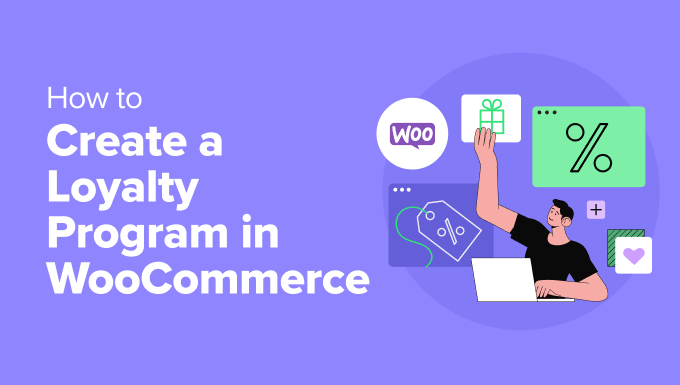
Cosa sono i programmi fedeltà e perché crearne uno in WooCommerce?
Un programma di fidelizzazione è uno dei modi migliori per incoraggiare i clienti a restituirsi e a fare ripetutamente acquisti presso un’azienda.
In genere, i programmi di fidelizzazione ricompensano i clienti per la loro attività ripetuta offrendo vari incentivi, come ad esempio:
- Sistema a punti. I clienti guadagnano punti per ogni acquisto o per azioni specifiche, come referer di amici o recensioni, che possono poi riscattare per ottenere premi.
- Vantaggi graduali. Possono essere premi diversi in base all’attività del cliente, per incoraggiare un maggiore engagement e una spesa più elevata.
- Offerte esclusive. Ad esempio, offerte e sconti speciali potrebbero essere disponibili solo per i membri del programma fedeltà.
- Cashback. Una percentuale della spesa del cliente viene restituita sotto forma di credito o denaro che può essere utilizzato per acquisti futuri.
- Premi personalizzati. Premi personalizzati in base alle preferenze e al comportamento di negozio dei singoli clienti.
Un programma fedeltà può incoraggiare i clienti a tornare nel vostro negozio online. Oltre a incrementare le vendite, può anche aumentare la spesa media per acquirente, dando loro un motivo per aggiungere altri elementi al carrello.
La maggior parte dei programmi di fidelizzazione assegna ai clienti punti per l’acquisto di prodotti e servizi. Tuttavia, potreste anche premiare i clienti che compiono altre azioni positive, come la creazione di un account, l’invio del primo ordine, l’iscrizione alla vostra email o una spesa superiore a un certo importo.
Potreste anche dare ai clienti dei punti extra per restituire un carrello abbandonato e completare i loro acquisti. In questo modo, un programma di fidelizzazione può aiutarvi a recuperare le vendite di carrelli abbandonati su WooCommerce.
Per questo motivo, vi mostreremo come aggiungere un programma fedeltà in WooCommerce. Ecco una rapida panoramica dei passaggi che metteremo in copertina in questo articolo:
Pronti? Iniziamo.
Suggerimento dell’esperto: Avete bisogno di aiuto per rendere operativo il vostro negozio WooCommerce? Potreste consultare la nostra Guida definitiva a WooCommerce.
Fase 1: Impostazione del programma fedeltà di WooCommerce
Il modo più semplice per creare un programma di fidelizzazione è utilizzare i coupon avanzati.
È il miglior plugin per WordPress per la creazione di tutti i tipi di coupon, programmi, offerte gratuite e altri premi.
Per saperne di più sul plugin, potete consultare la nostra recensione di Advanced Coupons.
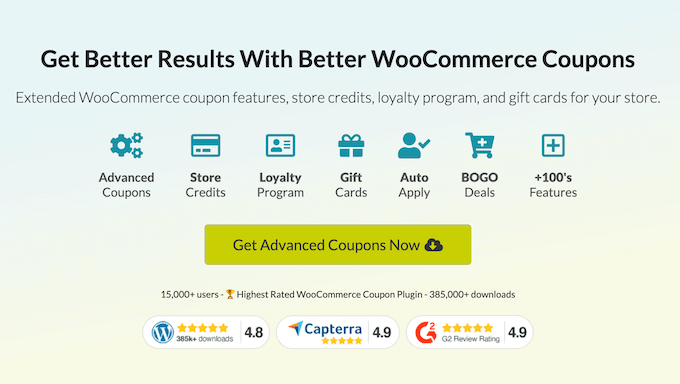
Advanced Coupons incoraggia i clienti ad agire mostrando quanti punti otterranno per ogni azione, compreso l’acquisto di un prodotto specifico.
Innanzitutto, è necessario installare e attivare sia il plugin gratuito Advanced Coupons che l’add-on premium Advanced Coupons Loyalty Program. È possibile acquistare questi plugin insieme acquistando il pacchetto “Tutto-in-uno”.
Per maggiori dettagli sull’installazione di un plugin, consultare la nostra guida passo-passo su come installare un plugin di WordPress.
Una volta installati i plugin e scaricato il file .zip per la versione premium, è possibile andare su Plugin ” Aggiungi nuovi plugin “ Uploader dal cruscotto di amministrazione di WordPress.
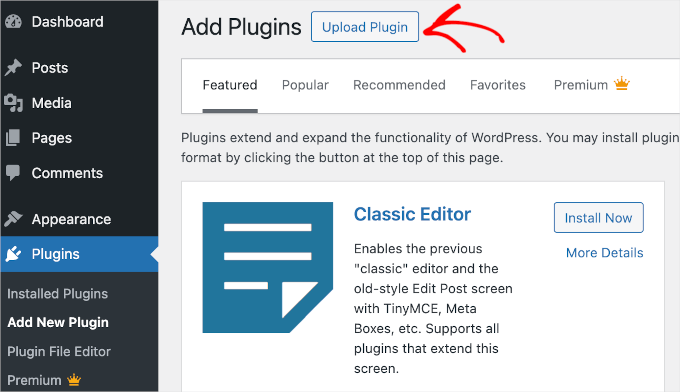
Ora è possibile caricare il file .zip di Advanced Coupons Pro.
È sufficiente fare clic sul pulsante “Scegli file” e selezionare il file .zip dal computer. Quindi, si può fare clic sul pulsante “Installa ora”.
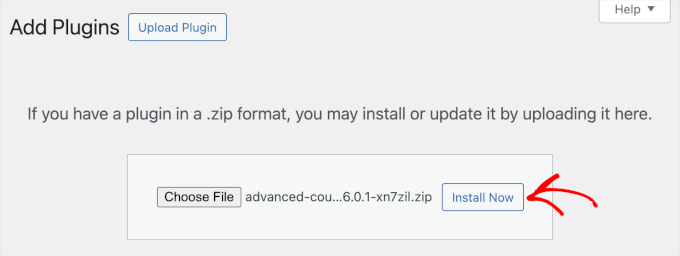
Una volta elaborato il processo, la versione Advanced Coupons Pro dovrebbe essere attivata.
A questo punto, andate avanti e navigate nelle impostazioni di Coupon ” Programma fedeltà” dalla vostra Bacheca di WordPress. In questo modo si accede a una schermata in cui è possibile creare il programma fedeltà.
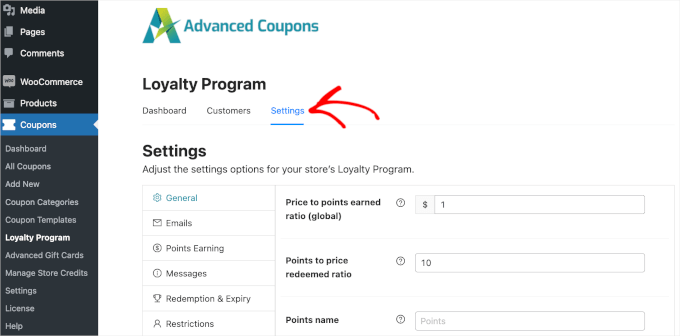
Per iniziare, è opportuno dare ai clienti dei punti quando compiono determinate azioni sul vostro negozio online. Ad esempio, lasciare una recensione di un prodotto, pubblicare un commento, acquistare un prodotto o un’azione simile.
Nel “Rapporto prezzo/punti guadagnati” dell’immagine precedente, si può notare che i clienti ottengono 1 punto per ogni $ speso.
Se volete che il vostro programma di fidelizzazione WooCommerce sia più impressionante, potete dare ai personalizzati più punti. Ad esempio, i membri possono guadagnare 2 o 10 punti per ogni 1 dollaro speso.
Il “rapporto punti/prezzo riscattato” è il numero di punti necessari per guadagnare un dollaro nel vostro programma fedeltà.
Per impostazione predefinita, i clienti guadagnano 1 dollaro ogni 10 punti. Ciò significa che il cliente deve riscattare 10 punti per ottenere un buono sconto di 1 dollaro. È possibile modificare questi valori come si desidera.
È inoltre possibile modificare il nome del programma di fidelizzazione digitando nel campo “Nome dei punti”.
Per esempio, noi usiamo gli “Awesome Points”, ma potete usare qualsiasi cosa vogliate. Potete anche usare qualcosa che rappresenti il vostro brand, come fa Starbucks con le sue “Stelle”.
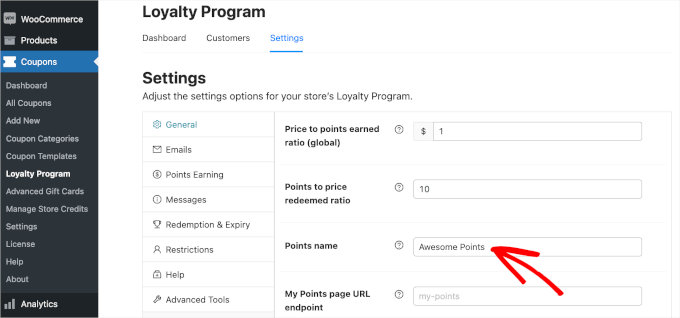
Passate poi alla sezione ‘Email’ per impostare le notifiche per i clienti che confermano i punti recentemente guadagnati. In questa sezione è anche possibile impostare dei promemoria per i clienti per l’utilizzo dei loro punti.
Si può notare che Advanced Coupons ha una configurazione predefinita per entrambe le email. Tuttavia, è possibile modificarla se lo si desidera.
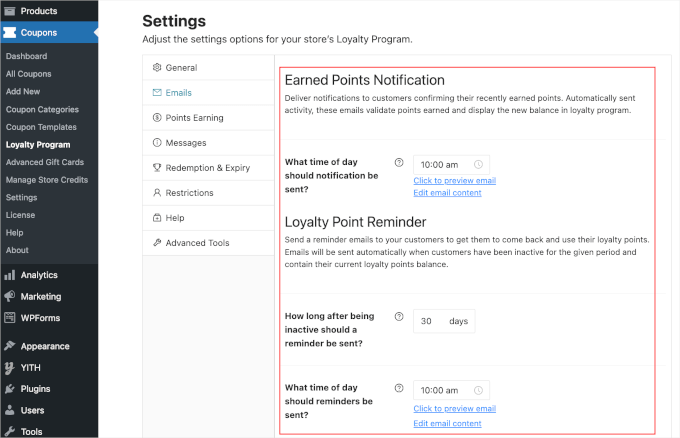
Il passo successivo consiste nel decidere come vengono calcolati i punti. A tale scopo, andare alla sezione “Guadagno punti”.
Supponiamo di voler dare a un cliente meno punti se utilizza un codice coupon rispetto a un cliente che non lo fa. In questo caso, potete dare i premi migliori ai vostri clienti migliori.
Nella scheda “Guadagno punti” è possibile regolare le impostazioni per includere sconti, tasse, costi di spedizione e qualsiasi altro costo aggiuntivo nell’assegnazione dei punti. È sufficiente attivare/disattivare l’opzione per aggiungere questi fattori al calcolo.
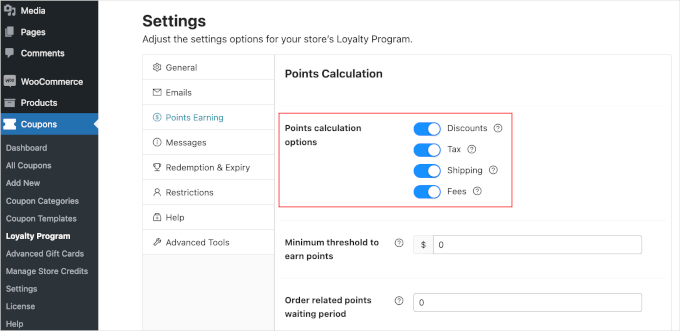
Molti mercati online e negozi digitali premiano i clienti solo se spendono denaro.
Tuttavia, altre azioni possono essere utili alla vostra azienda, quindi è una buona idea premiare i clienti per aver fatto altre cose.
Ad esempio, potreste premiare i visitatori che si registrano sul vostro sito, pubblicano una recensione di un prodotto o commentano un blog.
È sufficiente scorrere la sezione “Importi dei punti” e attivare l’interruttore per ogni azione pertinente.
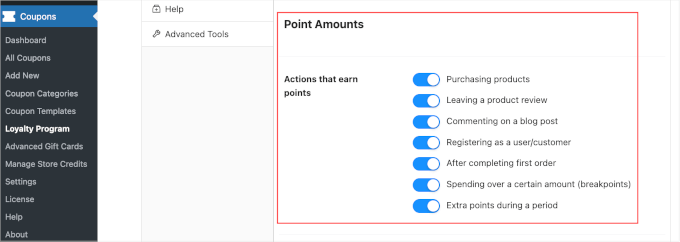
Dopo aver attivato queste levette, verificare se ci sono nuove impostazioni da configurare.
Ad esempio, se si abilita la funzione “Registrazione come utente/cliente”, è necessario digitare il numero di punti che i clienti ricevono per aver eseguito questa azione.
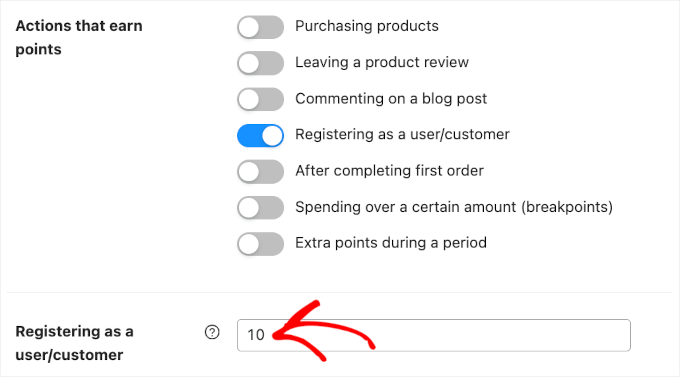
Potete anche incoraggiare gli acquirenti a spendere di più assegnando punti extra per ordini superiori a un certo importo. Questo può aumentare il valore medio dell’ordine, in modo simile al cross-selling e all’upselling dei prodotti in WooCommerce.
A tal fine, attivare l’interruttore “Spesa oltre un certo importo” e digitare un valore nel campo “Spesa oltre una soglia”.
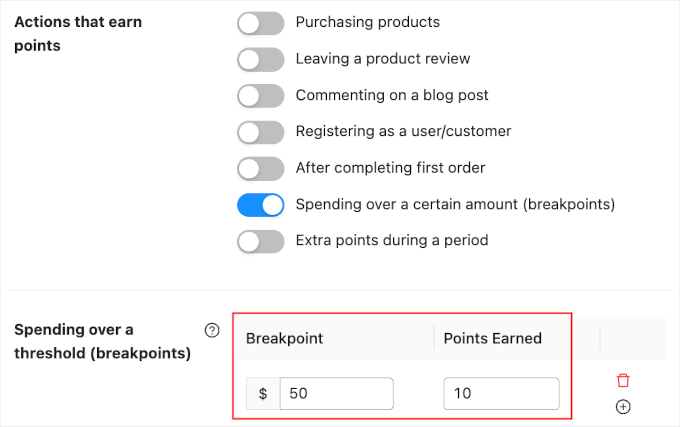
Durante i periodi di maggiore affluenza, potreste voler dare ai clienti un motivo in più per acquistare nel vostro negozio.
Ad esempio, potreste assegnare punti extra durante il Black Friday, in modo che i personalizzati non siano tentati di fare acquisti presso un concorrente.
L’abilitazione dell’opzione “Punti extra durante un periodo” consente di assegnare ai personalizzati punti extra durante un periodo specifico.
Quindi, è sufficiente inserire una data e un intervallo di tempo nella sezione “Punti extra da guadagnare durante il periodo”. È inoltre possibile inserire il numero di punti che i clienti guadagneranno.
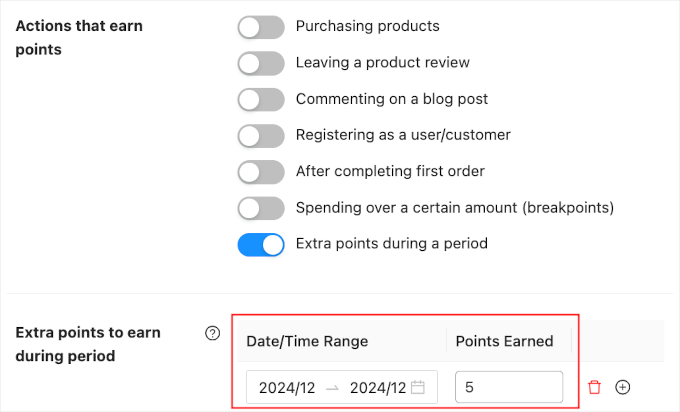
Ci sono altre impostazioni da controllare, ma questo è sufficiente per creare un programma fedeltà in WooCommerce.
Quando si è soddisfatti dell’impostazione del programma, si può scorrere fino alla fine della pagina e fare clic sul pulsante “Salva modifiche”.
Il vostro nuovo programma fedeltà WooCommerce è ora attivo.
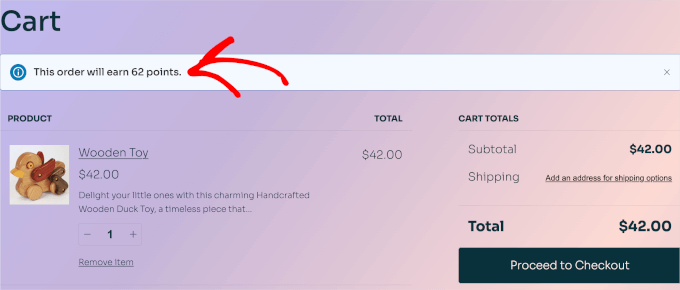
Passo 2: automatizzare la creazione di account cliente
I vostri clienti dovranno creare un account per raccogliere i punti fedeltà.
Questo incoraggia già le persone a iscriversi al vostro negozio online. Tuttavia, è anche possibile creare automaticamente un account quando un visitatore effettua il suo primo acquisto. Questo può migliorare l’esperienza del negozio e può attirare altri membri.
Per creare automaticamente un account per un nuovo cliente, andare su WooCommerce ” Impostazioni. Quindi, fare clic sulla scheda “Account e privacy”.
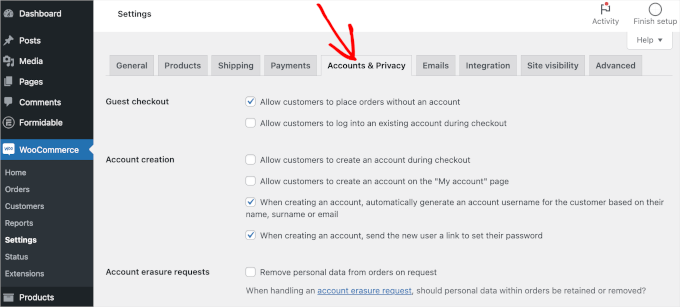
Per cominciare, si consiglia di deselezionare “Consenti ai clienti di effettuare ordini senza account”, in modo che i clienti non possano effettuare il check-out come ospiti.
Questo incoraggerà un maggior numero di persone a registrarsi sul vostro sito, ma potrebbe indurre un maggior numero di acquirenti a rinunciare all’acquisto e ad abbandonare il carrello.
Pertanto, è una buona idea impostare il monitoraggio delle conversioni di WooCommerce e tenere traccia dei visitatori del vostro sito web WordPress. In questo modo potrete verificare se questa modifica ha danneggiato i vostri tassi di conversione.
Quindi, selezionate la casella “Consenti ai clienti di accedere a un account esistente durante il pagamento”. Una volta fatto ciò, si dovrà rendere il più semplice possibile la creazione di un account da parte dei clienti.
A tal fine, si consiglia di selezionare tutte le caselle della sezione “Creazione account”, come si può vedere nell’immagine seguente:
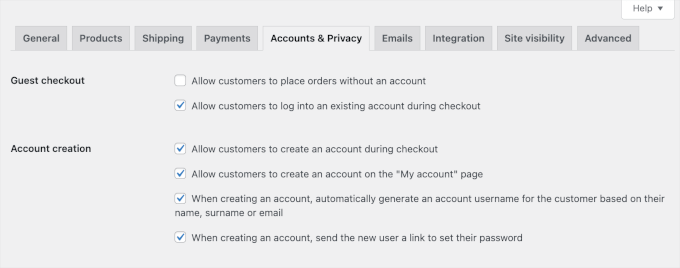
Ora WooCommerce invierà automaticamente email ai clienti che si presentano per la prima volta con informazioni su come accedere ai loro nuovi account.
In questo caso, si può verificare un problema con WordPress che non invia correttamente le e-mail, il che può essere un grosso problema. Se i clienti non ricevono le informazioni di accesso, non saranno in grado di accedere al loro nuovo account.
Per evitare questo problema, si può utilizzare un plugin SMTP come WP Mail SMTP per assicurarsi che i clienti ricevano tutte le email.
Fase finale: Vedere l’anteprima del programma fedeltà di WooCommerce in azione
Congratulazioni! Il vostro programma di fidelizzazione dovrebbe essere già attivo e funzionante.
Una volta accumulati i punti fedeltà, i clienti possono trasformarli in crediti del negozio andando su My Account ” My Awesome Points.
In quest’area i clienti possono vedere quanti punti hanno e quanto valgono.
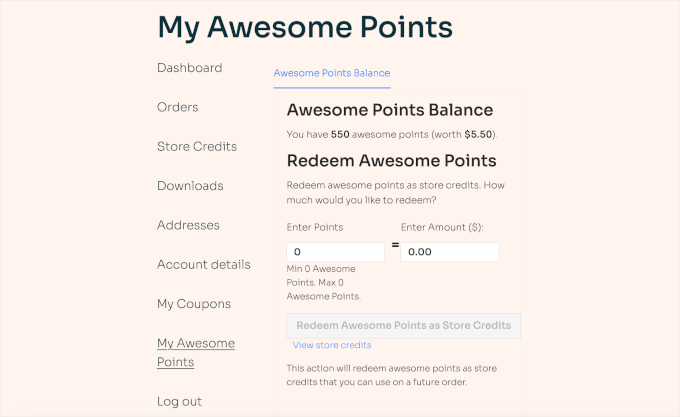
Per riscattare i punti, i personalizzati devono inserire un valore nel campo “Inserisci punti”. Il programma convertirà automaticamente questo valore nell’importo equivalente.
Suggerimento bonus: Creare un concorso WooCommerce per aumentare la fedeltà e l’engagement
Ora che avete impostato un programma di fidelizzazione WooCommerce, è il momento di creare un po’ di rumore per aumentarne l’engagement. Uno dei modi migliori è quello di organizzare un concorso.
L’organizzazione di un concorso WooCommerce può essere efficace per diversi motivi. Può spingere a ripetere le visite dando ai clienti un motivo divertente per restituirsi, aiutare a costruire la vostra mailing list raccogliendo indirizzi preziosi e aumentare l’engagement degli utenti.
In generale, può aumentare le possibilità di trasformare gli acquirenti occasionali in clienti fedeli.
La buona notizia è che è possibile impostare facilmente un concorso WooCommerce con RafflePress. Per saperne di più, potete leggere tutta la nostra guida su come creare un concorso WooCommerce per aumentare la fedeltà e l’engagement.
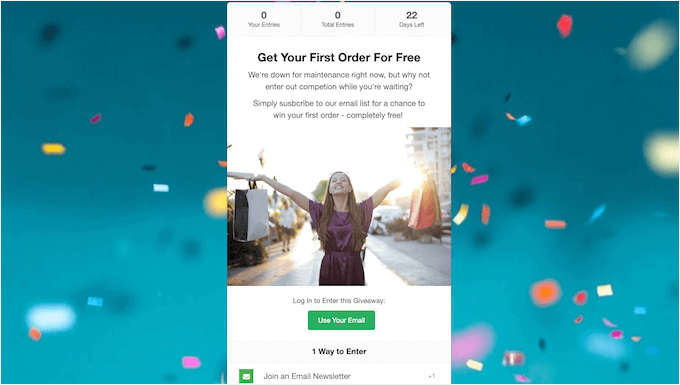
Nota: utilizziamo RafflePress per ospitare il nostro concorso annuale per celebrare l’anniversario di WPBeginner. Quindi, siamo sicuri di poter dire che è lo strumento migliore e più utente per creare concorsi e omaggi di engagement. Selezionate la nostra recensione di RafflePress per vedere la nostra esperienza.
Speriamo che questo tutorial vi abbia aiutato a imparare come creare un programma fedeltà in WooCommerce. Potreste anche voler selezionare le nostre guide su come creare un popup in WooCommerce e su come aggiungere una lista dei desideri al vostro negozio WooCommerce.
Se questo articolo vi è piaciuto, iscrivetevi al nostro canale YouTube per le esercitazioni video su WordPress. Potete trovarci anche su Twitter e Facebook.





Jiří Vaněk
A loyalty program is a great thing. The ability to convert points into a discount often decides whether or not the customer will definitely return. In the past, this is how I returned to the exact stores where this system worked. Thank you for the instructions on how to operate the same system using Woocommerce.